打开XP共享REG文件
在Windows XP系统中访问共享文件夹

在Windows XP系统中访问共享文件夹
在Windows Server2003系统中成功创建共享文件夹,并设置共享文件夹的访问权限后,用户即可从局域网计算机中访问共享文件夹。
以在运行Windows XP(SP2)系统的计算机中访问共享文件夹为例,操作步骤如下所述:
第1步,打开“网上邻居”窗口,在地址栏中输入UNC路径(如\\10.115.223.60)并按回车键。
在打开的“连接到”对话框中输入合法的用户名和密码,单击“确定”按钮,如图2008112033所示。
图2008112033 “连接到”对话框
第2步,通过文件服务器的身份验证之后,用户即可成功打开共享文件夹,并进行与自己所拥有的权限相对应的操作,如图2008112034所示。
图2008112034 访问共享文件夹。
WINDOWS7下查看XP系统里面的共享文件
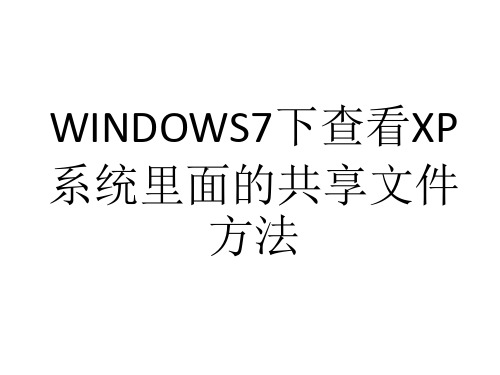
然后选择本地用户和组
然后选择用户选项
然后打开GUEST用户的属性, 然后把账户已禁用前面的打 勾去掉,确定。
然后把鼠标放在GUEST用户的上面,单击鼠标右键按一下 设置密码,然后按一下继续。
设置密码,然后确定
该WINDOWS7了:
打开你的计算机,不 是启动啊 !!
然后选择网络选项,然后自动显 络里面的共享文件的计算机,然 们选择共享文件的计算机双击后 输入用户和密码的窗口,这儿我 入XP里面的GUEST用户和它的密 然后确定就可以看对方共享的文
用完后别忘了关闭掉XP下的 GUEST用户啊
络里面的共享文件的计算机然后我们选择共享文件的计算机双击后显示输入用户和密码的窗口这儿我们输入xp里面的guest用户和它的密码然后确定就可以看对方共享的文件
WINDOWS7下查看XP 系统里面的共享文件
方法
1.首先XP下共享某一个文件 2.然后的步骤主要的一个步骤:
打开你的管理窗口:我用的是 NhomakorabeaINDOWS7的管理 窗口,两个窗口的 界面差不多,你能 找到;
XP网络文件共享不能访问的解决方案

XP网络文件共享不能访问的解决方案1.就是像2000一样“开启guset用户”2.允许Guest用户访问本机:开始--运行--输入gpedit.msc,依次选择“计算机配置→Windows 设置→安全设置→本地策略→用户权利指派”,删除“拒绝从网络访问这台计算机”策略中的“GUEST”账号。
3.更改网络访问模式:开始--运行--输入gpedit.msc,依次选择“计算机配置→Windows设置→安全设置→本地策略→安全选项”,双击“网络访问:本地账号的共享和安全模式”策略,将“仅来宾—本地用户以来宾身份验证”改为“经典:本地用户以自己的身份验证”。
4.解除空口令限制:在系统“安全选项”中停用“账户:使用空白密码的本地账户只允许进行控制台登录”策略。
5.网络邻居看不到计算机:打开“控制面板→性能和维护→管理工具→服务”,启动里面的“Computer Browser”服务。
6.增加共享文件权限选项:依次打开“我的电脑→工具→文件夹属性→查看→高级设置”,将“简单文件共享(推荐)”前面的选择取消,若还有“Mickey Mouse”项也将其取消。
7.网络邻居不响应或者反应慢:关掉WinXP的计划任务服务(Task Scheduler) 到“控制面板/管理工具/服务”中打开“Task Scheduler”的属性对话框,停止该服务,再将启动类型设为“手动”。
8.到“工具/文件夹选项”中,关闭自动搜索的网络文件夹和打印机。
XP网络不能访问的解决方案(详细版本)1.检查guest账户是否开启XP默认情况下不开启guest账户,因此些为了其他人能浏览你的计算机,请启用guest账户。
同时,为了安全请为guest设置密码或相应的权限。
当然,也可以为每一台机器设置一个用户名和密码以便计算机之间的互相访问。
2.检查是否拒绝Guest用户从网络访问本机当你开启了guest账户却还是根本不能访问时,请检查设置是否为拒绝guest从网络访问计算机,因为XP默认是不允许guest从网络登录的,所以即使开了guest也一样不能访问。
Windows XP Home Edition 的计算机始终启用简单文件共享

使用Windows XP 中的文件共享,可以配置五种权限级别。
可以使用简单文件共享用户界面来配置级别1、2、4 和5。
为此,请右键单击文件夹,然后单击“共享和安全”打开简单文件共享用户界面。
要配置级别3,请将文件或文件夹复制到“我的电脑”下的“共享文档”文件夹中。
在您打开或关闭简单文件共享时此配置不会更改。
级别 1 是专用性和安全性最高的设置,级别 5 是公共性和可更改性(不安全)最高的设置。
打开和关闭简单文件共享注意基于 Windows XP Home Edition 的计算机始终启用简单文件共享。
默认情况下,在加入到工作组中的基于Windows XP Professional 的计算机中,简单文件共享界面处于打开状态。
加入到域中的基于Windows XP Professional 的计算机只使用传统的文件共享和安全界面。
当使用简单文件共享用户界面(位于文件夹的属性中)时,将同时配置共享和文件权限。
如果关闭简单文件共享,您对各个用户的权限就会有更多的控制。
但是必须对NTFS 和共享权限有深入的了解,以确保您的文件夹和文件更加安全。
如果关闭简单文件共享,则不关闭共享文档功能。
要在Windows XP Professional 中打开或关闭简单文件共享,请按照下列步骤操作:1.单击桌面上的“开始”,然后单击“我的电脑”。
2.在“工具”菜单上,单击“文件夹选项”。
3.单击“查看”选项卡,然后选中“使用简单文件共享(推荐)”复选框以打开简单文件共享。
(清除此复选框将关闭此功能。
)管理共享和文件的访问权限级别您可以使用简单文件共享来配置五种不同的共享和文件访问权限级别:∙级别1:我的文档(专用)∙级别2:我的文档(默认)∙级别3:本地用户可以使用共享文档中的文件∙级别4:网络上的共享文件(可由所有人读取)∙级别5:网络上的共享文件(可由所有人读取)注意∙默认情况下,存储在“我的文档”中的文件属于级别2。
XP文件完全共享手册
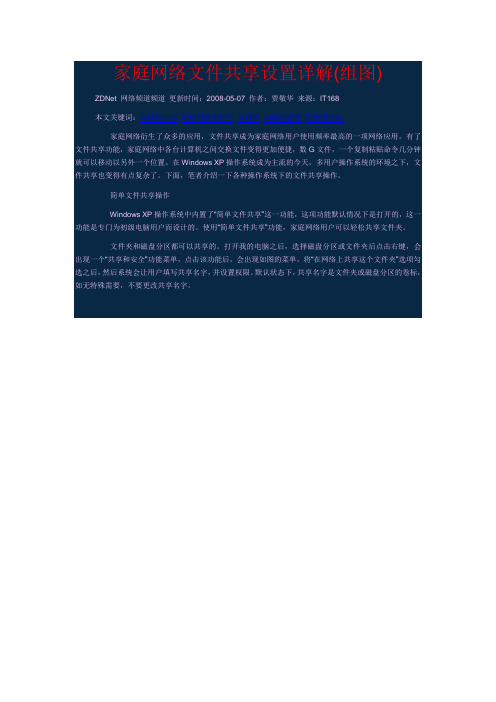
家庭网络文件共享设置详解(组图)网络频道频道更新时间:2008-05-07 作者:贾敬华来源:本文关键词:局域网共享局域网共享软件局域网局域网管理局域网控制家庭网络衍生了众多的应用,文件共享成为家庭网络用户使用频率最高的一项网络应用。
有了文件共享功能,家庭网络中各台计算机之间交换文件变得更加便捷,数G文件,一个复制粘贴命令几分钟就可以移动以另外一个位置。
在o ws XP操作系统成为主流的今天,多用户操作系统的环境之下,文件共享也变得有点复杂了。
下面,笔者介绍一下各种操作系统下的文件共享操作。
简单文件共享操作w s XP操作系统中内置了“简单文件共享”这一功能,这项功能默认情况下是打开的,这一功能是专门为初级电脑用户而设计的。
使用“简单文件共享”功能,家庭网络用户可以轻松共享文件夹。
文件夹和磁盘分区都可以共享的。
打开我的电脑之后,选择磁盘分区或文件夹后点击右键,会出现一个“共享和安全”功能菜单,点击该功能后,会出现如图的菜单。
将“在网络上共享这个文件夹”选项勾选之后,然后系统会让用户填写共享名字,并设置权限。
默认状态下,共享名字是文件夹或磁盘分区的卷标,如无特殊需要,不要更改共享名字。
简单文件共享界面如果用户仅仅想共享文件,不希望他人修改共享的文件夹及其中的文件,请不要启用“允许网络用户更改我的文件”选项。
因为启用了该选项之后,网络用户可以向共享的文件夹写入文件,也可以删除共享文件夹中的所有内容。
文件夹被共享之后,会出现一个手托着文件夹的图标。
在另外一台计算机的运行中输入P地址或者计算机名字就可以访问到共享文件夹了。
简单文件共享功能,仅仅可以共享文件,没有太多的功能,也无法设置共享文件的权限。
不过,简单文件共享操作非常适合电脑初学者。
高级文件共享详细设置对于高级用户而言,简单文件共享操作中的设置是无法满足其需要的,要想使用更多的共享功能,可以使用更详细的文件共享功能。
要想使用更详细的文件共享功能,必须关闭简单文件共享功能。
XP要透过网路上的芳邻来分享资料夹的话.
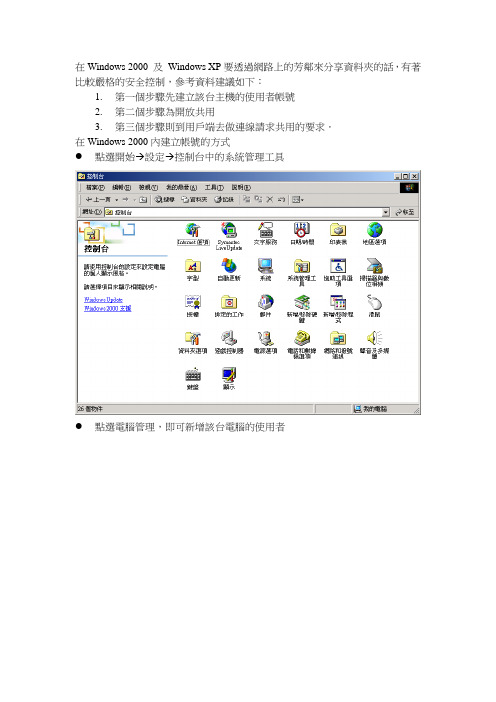
在Windows 2000 及Windows XP要透過網路上的芳鄰來分享資料夾的話,有著比較嚴格的安全控制,參考資料建議如下:1.第一個步驟先建立該台主機的使用者帳號2.第二個步驟為開放共用3.第三個步驟則到用戶端去做連線請求共用的要求.在Windows 2000內建立帳號的方式●點選開始→設定→控制台中的系統管理工具●點選電腦管理,即可新增該台電腦的使用者●點選本機使用者和群組,再使用滑鼠的右鍵點選使用者,新使用者.●輸入你要建立的新使用者名稱[anderson],姓名和描述則依狀況輸入,密碼和確認密碼重複輸入,不過輸入後要記得喔.如果想要偷懶的話則限制使用者不能修改密碼,密碼永遠有效,並按下建立即可.分享的方式●找到要讓網路上的芳鄰分享的資料夾後,點選資料夾的後按滑鼠的右鍵選共用.●點選[共用此資料夾],並且輸入你想要的[共用名稱],建議設定為英文加上數字的組合,且後面加上$,這樣子別人就沒有辦法透過網芳直接連到你的機器看到你分享出來的資料夾名稱.●上面所設定的共用名稱不用和你原先電腦裡面的資料夾名稱相同.●[說明]的欄位裡面則可以輸入你要說明的中文字.●點選[權限]可以進去作更細部的設定進入可以看到他的預設狀況是每個人如果都知道連進來的[主機名稱]及[共用名稱]的話就可以有完整的權限.●可以把[Everyone]移除,或是把[完全控制]及[變更]改為[拒絕],只留下可以[允許][讀取]就好了,並且按下[套用].●使用Everyone的分享方式適用於該資料無保密性可言,且越多人知道越好的類型,或是要分享給學生使用抓取的共用資料則可以如此設定.●如果是個人的保密資料強烈建議大家依定要把Everyone的權限全部移除.●按下[新增],可以新增其他使用者對於這個資料夾的權限,他會將在Sir這台主機上的使用者名稱及群組名稱全部列出來,我們可以移動捲軸,移到剛剛所建立的[anderson]上後.並點選該使用者並按下新增就可以把這個人加入.●依序加入你要開放給哪些人後如[dp91],[utchiou]按下[確定]即可.●可以依照不同的職位給於不同的權限,例如文書組長utchiou給予變更的權利.可以依照不同的職位給於不同的權限,例如資料處理科的學生dp91只給予讀取的權利.●可以依照不同的職位給於不同的權限,例如系統管理者魏延超anderson給予全部的控制權利.●如果已經設定完成後,則可以到別台機器上嘗試著連回來看看能不能運作,不過要提醒大家的是要小心的做共用分享或傳統的資源分享,因為網路上有很多人正等著竊取你的資料呢,在強調資訊倫理的年代,除了要求自身要有倫理外,也要小心提防不速之客正進入你的機器竊取資料喔!●其實透過這樣子的設定程序我也不敢保證你的資料永遠安全!!。
开启XP共享
以下共享访问允许空密码进入的注册表修改文件和回复文件局域网内winXP(professional)的访问是个经常困扰大家的不大不小的问题,许多网友都曾遇到此类故障,现在笔者将个人的一点实际经验总结如下,希望能帮大家彻底解决winXP访问问题:一首先启用guest来宾帐户;二控制面板→管理工具→本地安全策略→本地策略→用户权利指派里,“从网络访问此计算机”中加入guest 帐户,而“拒绝从网络访问这台计算机”中删除guest帐户;三控制面板→管理工具→本地安全策略→本地策略→安全选项里,把“网络访问:本地帐户的共享和安全模式”设为“仅来宾-本地用户以来宾的身份验证”(可选,此项设置可去除访问时要求输入密码的对话框,也可视情况设为“经典-本地用户以自己的身份验证”);四右击“我的电脑”→“属性”→“计算机名”,该选项卡中有没有出现你的局域网工作组名称,如“work”等。
然后单击“网络ID”按钮,开始“网络标识向导”:单击“下一步”,选择“本机是商业网络的一部分,用它连接到其他工作着的计算机”;单击“下一步”,选择“公司使用没有域的网络”;单击“下一步”按钮,然后输入你的局域网的工作组名,如“work”,再次单击“下一步”按钮,最后单击“完成”按钮完成设置。
一般经过以上步骤,基本可以解决。
如果不行,再往下看:检查本地连接是否被禁用,右击“本地连接”→“启用”;关闭网络防火墙;检查是否启用了域,是否加入了该域并检查域设置;检查是否关闭了server服务检查本地连接IP、子网掩码、网关及DNS设置是否有误;【其他方法一】复制下面的代码(蓝色的文字)新建文本文档保存为后缀为.bat的文件@ ECHO OFF@ ECHO.@ ECHO. 说明@ ECHO --------------------------------------------------------------------@ ECHO 本批处理执行后,将作以下一些设置:@ ECHO 1、允许SAM帐户和共享的匿名枚举(原版系统允许,本系统默认是禁用)。
XP局域网共享设置图文教程
XP局域网共享设置图文教程局域网共享是个头疼的问题,只要找到的正确的设置方法,其实也很简单。
原版也需要设置,否则也不能进行共享!第一章:共享的前提工作:1.更改不同的计算机名,设置相同的工作组!2.我的电脑右键-管理-计算机管理-本地用户和组-用户:更改管理员用户名3.手动设置IP,将ip设置在同一个网段,子网掩码和DNS解析相同及选上Microsoft网络的文件和打印机共享;4.如何设置DNS解析:首先你可以使用自动获取,然后在开始-运行里面输入cmd后回车,在命令里面输入ipconfig/all后回车5.运行里输入services.msc回车打开服务第二章:共享的准备工作(注意设置完成后最好重启一下生效):1.开始-设置-控制面板-防火墙-例外-勾选“文件和打印机共享”!当然你也可以关闭防火墙。
2.运行里面输入secpol.msc回车进入本地安全设置-本地策略-安全选项将“网络访问:不允许SAM账户的匿名枚举”停用注意此点只对来宾起效,将在第六章说到。
将“账户:使用空白密码的本地账户只允许进行控制台登录”停用3.双击我的电脑打开资源管理器-工具-文件夹选项-查看-将“使用简单的文件夹共享”前面的勾去除!4.设置共享文件夹或共享盘符(我这里设置D盘为共享盘符,当然你可以自己设置磁盘里面的任意文件夹为共享文件)打开资源管理器-右键D盘-共享和安全-左键点选打开注意:经过上两个图的共享资源设置,偶们进入对方的机子只有“只读”权限,只能看不能动的哦!这可是XP默认的这安全性呵呵!当然你可以设置完全控制。
这样你就可以为所欲为了哈哈。
第三章:用管理员登录的局域网共享方式经过上面两章的设置,我们已经可以访问计算机today了1.在主机中双击网上邻居-点击查看工作组计算机2.双击today或是右键打开3.还有一个更快捷的访问方法就是在主机的地址栏里面直接输入\\today后回车,出现的界面和上面相同。
4.在登录框输入用户名play和密码(这里密码为空,所以不用输入),确定后就进入today的共享盘符了小提示:以后我们再次登录today的时候就不用再输入用户名和密码了呵呵第四章:以来宾登录的局域网共享方式经过第一和第二两章的设置,我们还要进一步设置才能做到来宾共享1.“我的电脑”右键-管理-本地用户和组-用户-启用来宾(注意:在这里启用来宾的效果和在控制面板-用户账户里面启用来宾是一样的。
如何使用 Windows XP 中的简单文件共享功能共享文件
如何使用Windows XP 中的简单文件共享功能共享文件目录概要简介更多信息打开和关闭简单文件共享管理共享和文件的访问权限级别级别1:我的文档(专用)级别2(默认):我的文档(默认)级别3:本地用户可以使用共享文档中的文件级别4:在网络中共享(只读)级别5:在网络中共享(读取和写入)指南在Windows XP 中配置文件共享的高级疑难解答预期的升级行为已知问题打开简单文件共享时受影响的行为不是因为打开简单文件共享而导致的行为参考概要使用Windows XP,可以与计算机上的其他用户和网络上的其他用户共享文件和文档。
有一种新的称为简单文件共享的用户界面(UI) 和一种新的共享文档功能。
本文介绍新的文件共享用户界面并讨论以下主题:∙如何打开和关闭简单文件共享∙如何管理和配置共享和文件的访问权限级别∙Windows XP 中的文件共享原则∙文件共享问题的高级疑难解答回到目录简介在基于Windows XP 的计算机上,您可以在本地和远程用户之间共享文件。
本地用户通过其自己的帐户或来宾帐户可以直接登录到您的计算机上。
远程用户可以通过网络连接到您的计算机,并可以访问在您的计算机上共享的文件。
您可以通过查看文件夹的属性来访问简单文件共享用户界面。
通过简单文件共享用户界面,可以在文件夹级别上配置共享和NTFS 文件系统权限。
这些权限适用于文件夹、文件夹中的所有文件、子文件夹和子文件夹中的所有文件。
在文件夹中创建的或复制到文件夹中的文件和文件夹继承为其父文件夹定义的权限。
本文介绍如何根据权限级别来配置对文件的访问权限。
本文包含的有关这些权限级别的一些信息未在操作系统文件或帮助文件中记录。
回到目录更多信息使用Windows XP 中的文件共享,可以配置五种权限级别。
可以使用简单文件共享用户界面来配置级别1、2、4 和5。
为此,请右键单击文件夹,然后单击“共享和安全”打开简单文件共享用户界面。
要配置级别3,请将文件或文件夹复制到“我的电脑”下的“共享文档”文件夹中。
WinXP开启局域网共享的详细步骤
WinXP开启局域网共享的详细步骤1.检查guest账户是否开启XP默认情况下不开启guest账户,因此些为了其他人能浏览你的计算机,请启用guest 账户。
同时,为了安全请为guest设置密码或相应的权限。
当然,也可以为每一台机器设置一个用户名和密码以便计算机之间的互相访问。
2.检查是否拒绝Guest用户从网络访问本机当你开启了guest账户却还是根本不能访问时,请检查设置是否为拒绝guest从网络访问计算机,因为XP默认是不允许guest从网络登录的,所以即使开了guest也一样不能访问。
在开启了系统Guest用户的情况下解除对Guest账号的限制,点击“开始→运行”,在“运行”对话框中输入“GPEDIT.MSC”,打开组策略编辑器,依次选择“计算机配置→Windows 设置→安全设置→本地策略→用户权利指派”,双击“拒绝从网络访问这台计算机”策略,删除里面的“GUEST”账号。
这样其他用户就能够用Guest账号通过网络访问使用Windows XP 系统的计算机了。
3.改网络访问模式XP默认是把从网络登录的所有用户都按来宾账户处理的,因此即使管理员从网络登录也只具有来宾的权限,若遇到不能访问的情况,请尝试更改网络的访问模式。
打开组策略编辑器,依次选择“计算机配置→Windows设置→安全设置→本地策略→安全选项”,双击“网络访问:本地账号的共享和安全模式”策略,将默认设置“仅来宾—本地用户以来宾身份验证”,更改为“经典:本地用户以自己的身份验证”。
这样即使不开启guest,你也可以通过输入本地的账户和密码来登录你要访问的计算机,本地的账户和密码为你要访问的计算机内已经的账户和密码。
若访问网络时需要账户和密码,可以通过输入你要访问的计算机内已经的账户和密码来登录。
若不对访问模式进行更改,也许你连输入用户名和密码都办不到,\\computername\guest为灰色不可用。
即使密码为空,在不开启 guest的情况下,你也不可能点确定登录。
- 1、下载文档前请自行甄别文档内容的完整性,平台不提供额外的编辑、内容补充、找答案等附加服务。
- 2、"仅部分预览"的文档,不可在线预览部分如存在完整性等问题,可反馈申请退款(可完整预览的文档不适用该条件!)。
- 3、如文档侵犯您的权益,请联系客服反馈,我们会尽快为您处理(人工客服工作时间:9:00-18:30)。
Windows Registry Editor Version 5.00
[HKEY_LOCAL_MACHINE\SYSTEM\ControlSet001\Control\Lsa] "restrictanonymous"=dword:00000000
[HKEY_LOCAL_MACHINE\SYSTEM\CurrentControlSet\Control\Lsa] "restrictanonymous"=dword:00000000
[HKEY_LOCAL_MACHINE\SYSTEM\CurrentControlSet\Control\Lsa] "limitblankpassworduse"=dword:00000000
[HKEY_LOCAL_MACHINE\SYSTEM\ControlSet001\Control\Lsa] "limitblankpassworduse"=dword:00000000
[HKEY_CURRENT_USER\Software\Microsoft\Windows\CurrentVersion\Explorer\UserAssist\{7 5048700-EF1F-11D0-9888-006097DEACF9}\Count]
"HRZR_EHAPCY"=hex:0C,00,00,00,26,00,00,00,F0,FB,E5,52,64,95,C6,01
"HRZR_EHAPCY:"P:\JV AQBJF\flfgrz32\sverjnyy.pcy",Jvaqbjf 防火墙"=hex:0C,00,00,00,08,00,00,00,F0,FB,E5,52,64,95,C6,01
[HKEY_LOCAL_MACHINE\SYSTEM\CurrentControlSet\Services\SharedAccess\Parameters\Fi rewallPolicy\StandardProfile\GloballyOpenPorts\List]
"445:TCP"="445:TCP:LocalSubNet:Enabled:@xpsp2res.dll,-22005"
"137:UDP"="137:UDP:LocalSubNet:Enabled:@xpsp2res.dll,-22001"
"138:UDP"="138:UDP:LocalSubNet:Enabled:@xpsp2res.dll,-22002"
"139:TCP"="139:TCP:LocalSubNet:Enabled:@xpsp2res.dll,-22004"
[HKEY_LOCAL_MACHINE\SYSTEM\CurrentControlSet\Services\SharedAccess\Epoch] "Epoch"=dword:000001ED
[HKEY_LOCAL_MACHINE\SYSTEM\ControlSet001\Control\Print\Providers] "LogonTime"=hex:E8,31,8E,4F,64,95,C6,01
[HKEY_LOCAL_MACHINE\SYSTEM\ControlSet001\Services\SharedAccess\Parameters\Firew allPolicy\StandardProfile\GloballyOpenPorts\List]
"445:TCP"="445:TCP:LocalSubNet:Enabled:@xpsp2res.dll,-22005"
"137:UDP"="137:UDP:LocalSubNet:Enabled:@xpsp2res.dll,-22001"
"138:UDP"="138:UDP:LocalSubNet:Enabled:@xpsp2res.dll,-22002"
"139:TCP"="139:TCP:LocalSubNet:Enabled:@xpsp2res.dll,-22004"
[HKEY_LOCAL_MACHINE\SYSTEM\ControlSet001\Services\SharedAccess\Epoch] "Epoch"=dword:000001ED
; 将以上文字复制到记事本中,并另存为扩展名是REG的文件,使用时双击导入即可。
如果不能共享,请重启一下电脑。
